„Shockwave Flash“ sudužo „Google Chrome“ yra gana dažnas atvejis „Chrome“ naudotojams, kai jie transliuoja vaizdo įrašus naršyklėje. „Google Chrome“ naudoja integruotą smūginės bangos blykstę, skirtingai nei kitose naršyklėse, kurios vaizdo transliacijos funkcijai atlikti naudoja pagrindinę sistemos blykstę.
Taigi, šiame įraše išsamiai supraskime, kas yra „Flash“, kas tai sukelia „Shockwave Flash avarijos klaida“ ir kaip galite su tuo susidoroti arba kuo geriausiu būdu išspręsti.
Rekomenduojamas būdas sustabdyti „Shockwave Flash“ strigimą naršyklėje „Chrome“.
Jei jūsų vaizdo plokštės tvarkyklė nėra atnaujinta, galite susidurti su „Sugedo šis papildinys: Shockwave Flash“ retkarčiais pateikia klaidų pranešimus. Geriausias būdas išspręsti problemą yra naudoti specialią tvarkyklės valdymo priemonę, pvz., Bit tvarkyklės naujintuvas. Ši programa atnaujina visas pasenusias ir sugadintas grafikos įrenginių tvarkykles ir suteikia greitesnio bei sklandesnio kompiuterio veikimo patirtį.
Norėdami nemokamai atsisiųsti ir naujausią grafikos tvarkyklę, spustelėkite toliau pateiktą nuorodą!

Kas yra Flash?
Nors technologija pasenusi, „Flash“ vis dar naudojama vaizdo įrašams transliuoti. „Chrome“ naršyklėje ji egzistuoja kaip integruota technologija. Kiekviena sistema taip pat turi Flash kaip integruotą technologiją, kuri palengvina Video transliavimas.
Tačiau dabar „Flash“ praranda savo svarbą, nes ji palaipsniui panaikinama daugelyje platformų. „Android“ nustojo naudoti šią technologiją prieš kurį laiką, o „iOS“ niekada nenaudojo šios technologijos. „Adobe“ taip pat ketina palaikyti „Flash“ technologiją iki šių metų pabaigos (2020 m.).
Daugelis svetainių pereina prie HTML5 iš „Flash“. HTML5 privalumai apima lengvesnės technologijos naudojimą, kuri yra greitesnė nei „Flash“ ir naudoja mažiau akumuliatoriaus.
„Google“ jau išjungė „Flash“ naršyklėje „Chrome“ kaip numatytąją technologiją, bet vis tiek ją naudoja, kai vartotojas apsilanko svetainėje, kuri nepalaiko HTML5.
Dėl ko „Shockwave Flash“ taip dažnai sugenda?
Dabar, kai suprantame, kas yra „Flash“ technologija, jums bus įdomu, kas sukelia klaidą „Shockwave Flash“ avarija „Google Chrome“ reiškia?
Kaip jau minėjome anksčiau, „Google Chrome“ vaizdo įrašams transliuoti naudoja „Flash“ technologiją, o jūsų sistemoje tuo pačiu metu veikia ir „Flash“ technologija.
Naudodami kitą naršyklę nesusiduriate su smūginės bangos blykstės gedimais, nes vaizdo įrašų paleidimas priklauso tik nuo sistemos integruotos „flash“ technologijos.
Tačiau naršyklėje „Chrome“ naudotojai susiduria su smūginės bangos blykstės sugedimo klaida, nes kai transliuojate a vaizdo įrašą, „Chrome“ bando naudoti ir „Flash“ OS diegimą, ir „Chrome“ diegimą blykstė. Todėl abu blyksniai bando atlikti tą pačią užduotį. Galiausiai „Chrome“ susipainioja, todėl blykstė visiškai išjungiama.
Skaityti daugiau: Kaip išjungti automatinį vaizdo įrašų paleidimą „Chrome“ ir „Firefox“.
Kaip patvirtinti, kad konfliktas tarp dviejų blyksčių yra tikroji klaidos priežastis?
- Eikite į „Chrome“ ir adreso juostoje įveskite apie: papildiniai ir paspauskite Įeikite.
- Sąrašas iš papildiniai bus rodomas įdiegtas „Chrome“.
- Jei priedas skirtas Blykstė įraše rodomi du failai, tada pažiūrėkite toliau.
- Spustelėkite ant [+] Išsami informacija perjungimo mygtuką viršutiniame dešiniajame naršyklės kampe.
- Išplėskite papildinių įrašus ir atidžiai peržiūrėkite „Flash“ įrašą.
- Jei matai du „Flash“ įrašai (vienas priklauso Chrome diegimas o kitą – šeimininkui OS diegimas), tada išjungti „Chrome“ vidinio „Flash“ diegimo nuoroda.
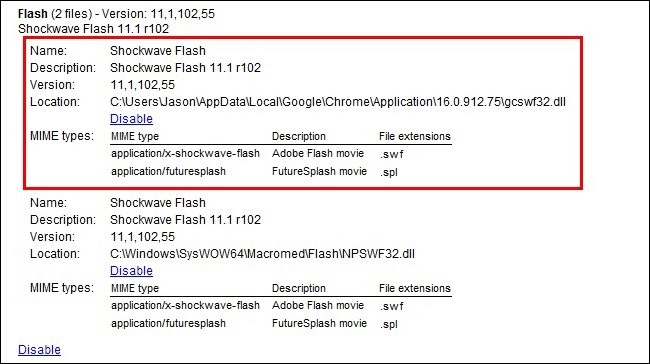
- Galiausiai galite uždaryti „Chrome“ skirtuką ir iš naujo paleisti „Chrome“.
Kaip ištaisyti „Shockwave Flash“ gedimo klaidą „Google Chrome“?
Dabar skaitykite toliau, kad sužinotumėte veiksmingus sprendimus, kaip ištaisyti „Flash“ gedimus „Chrome“ klaidoje.
1 sprendimas: išjunkite „Chrome“ priedus ir plėtinius
Kartais „Chrome“ plėtiniai ir priedai, kurie pridedami prie naršyklės, gali sukelti smūginės bangos blykstės gedimo klaidą.
Paprastai plėtiniai kaip skelbimų blokatoriai padeda pagerinti naršyklės našumą, tačiau kartais jie gali pradėti trukdyti normaliam naršyklės veikimui.
1 žingsnis: Galite atidaryti „Chrome“ naršyklę ir spustelėti tris vertikalius taškus kraštutiniame dešiniajame naršyklės kampe.
2 žingsnis: Be to, turite atidaryti daugiau įrankių parinktį.
3 veiksmas: Turite eiti į plėtinius ir dukart juos spustelėti.
4 veiksmas: Perjunkite jungiklį, kad išjungtumėte visus plėtinius, tada uždarykite „Chrome“ naršyklės langą.
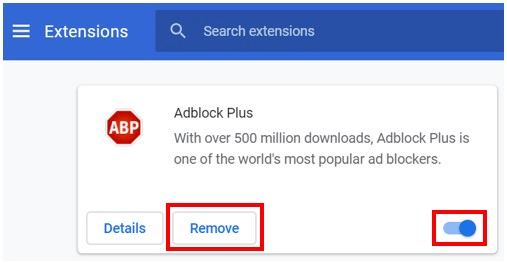
5 veiksmas: Iš naujo paleiskite naršyklę ir patikrinkite, ar problema išspręsta, ar ne.
6 veiksmas: Jei vis tiek matote, kad problema neišspręsta, galite įgalinti plėtinius ir patys išbandyti kitą sprendimą.
2 sprendimas: išjunkite aparatūros spartinimo nustatymą
Kartais aparatinės įrangos pagreitis gali sutrikdyti sistemos veikimą ir sukelti smūginės bangos blykstės gedimo klaidą. Aparatinės įrangos pagreitis pagerina vaizdo įrašų ir žaidimų patirtį, tačiau gali turėti ir priešingą poveikį.
Jo išjungimas gali būti geras sprendimas ir štai kaip jį galima išjungti:
1 žingsnis: „Chrome“ naršyklės meniu eikite į nustatymus.
2 žingsnis: Atsidarius nustatymų langui, turite slinkti žemyn iki parinkties Išplėstinė ir bakstelėti ją.
3 veiksmas: Kategorijoje Sistema pamatysite parinktį, vadinamą „Kai įmanoma, naudokite aparatinės įrangos spartinimą“.
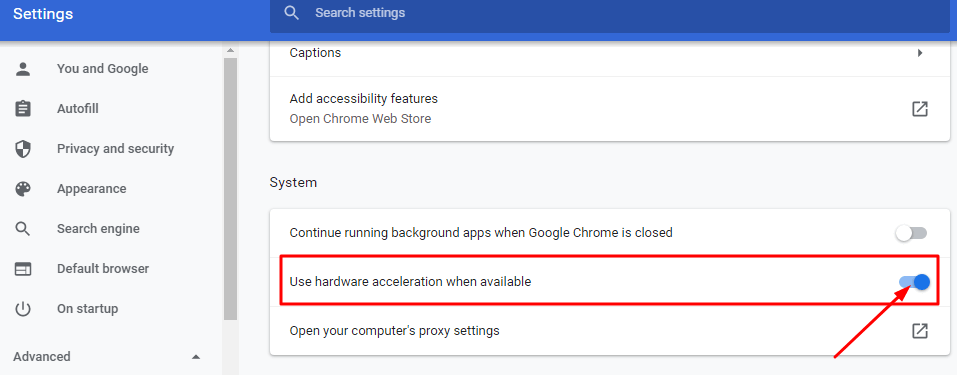
4 veiksmas: Perjunkite jungiklį, kad jį išjungtumėte.
5 veiksmas: Tada iš naujo atidarykite „Chrome“ naršyklę, kad patikrintumėte, ar problema išspręsta, ar ne. Todėl pereikite prie kitos parinkties.
Skaityti daugiau: Geriausi „Windows“ tvarkyklės naujinimo įrankiai
3 sprendimas: automatiškai atnaujinkite grafikos tvarkyklę
Sugadinta, pažeista arba trūkstama vaizdo plokštės tvarkyklė gali sukelti „Shockwave Flash“ sudužo „Google Chrome“ klaida. Šią klaidą galite ištaisyti ištaisę vaizdo plokštės tvarkyklę. Svarstote, kaip tai padaryti lengvai ir greitai?
Nesijaudinkite, mes jums tai padėjome pasiūlydami išmanų sprendimą, kuris patenkintų jūsų su vairuotoju susijusius poreikius. Viskas, ką jums reikia padaryti, tai atsisiųsti ir įdiegti Bit Driver Updater programinė įranga savo sistemoje ir leiskite naudoti šį įrankį nuolat atnaujinkite savo įrenginio tvarkykles visada ir taip pat tinkamai palaikykite sistemos našumą.

Bit tvarkyklės naujintuvas siūlo įspūdingas funkcijas, pvz., automatinio nuskaitymo funkciją realiuoju laiku, kad nuolat aptiktų sugedusias ar sugadintas tvarkykles. Galite sukurti atsarginę esamų tvarkyklių atsarginę kopiją ir prireikus jas atkurti.
Šiame įrankyje yra didžiulė ir itin atnaujinta tvarkyklių duomenų bazė su 160 000 WHQL sertifikuotų oficialių įrenginių tvarkyklių iš kelių programinės įrangos prekių ženklų.
Atsisiuntimo greitis yra gana greitas, palyginti su kitais įrankiais, o tvarkykles galite atnaujinti akimirksniu. Be to, šis įrankis taip pat siūlo išimčių sąrašą, kad naujinimo procese nebūtų įtrauktos konkrečios tvarkyklės, atsižvelgiant į jūsų pasirinkimą ir poreikius.

Grafikos tvarkyklės atnaujinimo veiksmai:
1 žingsnis: Įdiekite „Bit Driver Updater“ savo sistemoje.
2 žingsnis: Naudodami nuskaitymo funkciją, galite paleisti greitą nuskaitymą, kad nustatytumėte tvarkykles, kurios yra sugedusios arba kurių trūksta sistemoje.
3 veiksmas: Nuskaitęs įrankis nuskaitys rezultatus, kaip parodyta aukščiau esančiame paveikslėlyje.
4 veiksmas: Galite pasirinkti, kad įrankis atsisiųstų ir įdiegtų atnaujintas visų šių įrenginių tvarkyklių versijas, bakstelėdami "Atnaujinti viską" mygtuką arba galite pasirinkti atnaujinti tvarkykles atskirai.
5 veiksmas: Galiausiai galite iš naujo paleisti kompiuterį ir atidaryti „Chrome“ naršyklę, kad patikrintumėte, ar pagaliau pašalinote klaidą.

4 sprendimas: iš naujo įdiekite arba atnaujinkite „Google Chrome“.
Jei norite ištaisyti „Chrome“ smūgio bangos blykstės strigtis, galite pabandyti atnaujinti „Chrome“. Tai padeda ištaisykite klaidas ir pagerinkite „Chrome“ našumą naršyklė apskritai.
1 žingsnis: Paleiskite „Chrome“ naršyklę.
2 žingsnis: Spustelėkite meniu piktogramą (trys vertikalūs taškai kraštutiniame dešiniajame kampe) ir pasirinkite žinyno parinktį.
3 veiksmas: Tada atidarykite parinktį Apie „Google Chrome“ ir „Chrome“ automatiškai aptiks, ar yra naujinys.
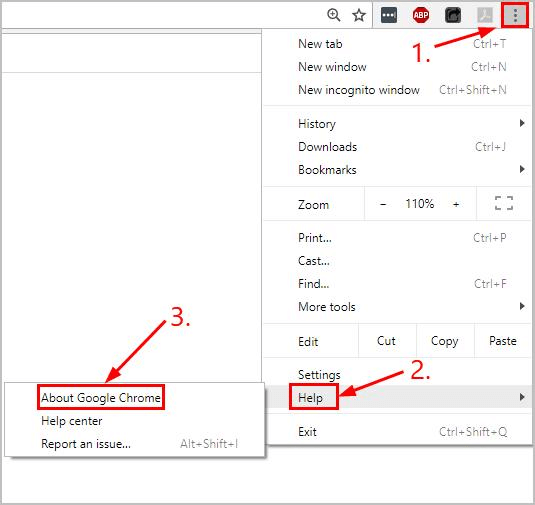
4 veiksmas: Jei yra naujinimas, jis prasidės naršyklės atnaujinimas ir galite tiesiog vadovautis ekrane pateikiamomis instrukcijomis, kad užbaigtumėte naujinimą.
5 veiksmas: Tačiau jei naujinimas nepasiekiamas, galite tiesiog pašalinti „Chrome“ ir įdiegti iš naujo iš Windows parduotuvė arba iš Google.
6 veiksmas: Dabar atidarykite „Chrome“ ir transliuoti mėgstamus vaizdo įrašus.
5 sprendimas: pašalinkite kenkėjiškas programas ir šnipinėjimo programas
Kartais programoje yra bet kokios kenkėjiškos programos sistema gali sukelti smūginės bangos blykstės gedimo problemų neskaitant kelių kitų bėdų ir nesklandumų. Taip yra todėl, kad dėl daugelio šnipinėjimo programų „Chrome“ naršyklė tampa nestabili.
Galite naudoti veiksmingą ir pažangų antivirusinė apsauga Norėdami kruopščiai ir giliai nuskaityti jūsų sistemą. Be to, taip pat galite naudoti šnipinėjimo programų šalinimo įrankiaikad pašalintumėte kenksmingą šnipinėjimo programą iš sistemos.
Galite pašalinti arba blokuoti kitas sistemoje aptiktas kenkėjiškas programas naudodami antivirusinį įrankį, o tada naudoti Google Chrome naršyklę kaip anksčiau.
6 sprendimas: iš naujo nustatykite naršyklės nustatymus, kad pašalintumėte nepageidaujamas programas ir kenkėjiškas programas
Naudodami „Chrome“ naršyklės nustatymus galite tiesiogiai pašalinti nepageidaujamas programas ar kenkėjiškas programas iš savo sistemos ir išvalykite „Chrome“ naršyklę nuo bet kokių trukdančių programų, kurios keliais būdais sukelia klaidų ir kenkia vartotojui patirtį.
Galite apsilankyti „Google Chrome“ pagalbos centre Interneto svetainė arba atlikite toliau nurodytus veiksmus:
1 žingsnis: Eikite į „Chrome“ naršyklės meniu ir spustelėkite „Daugiau“ .
2 žingsnis: Tada eikite į „Nustatymai“ ir eikite į „Nustatymų“ skyrių „Išplėstinė“.
3 veiksmas: Jūs rasite variantą „Atstatyti ir išvalyti“.
4 veiksmas: Čia galite paspausti „Atkurti pradinius numatytuosius nustatymus“ parinktį, tada spustelėkite "Atstatyti nustatymus."
5 veiksmas: Žemiau „Atkurti pradinius numatytuosius nustatymus“ parinktį pamatysite kitą parinktį „Išvalyti kompiuterį“.
6 veiksmas: Jei spustelėsite šią parinktį, ji pašalins kenkėjiškas programas iš jūsų sistemos.
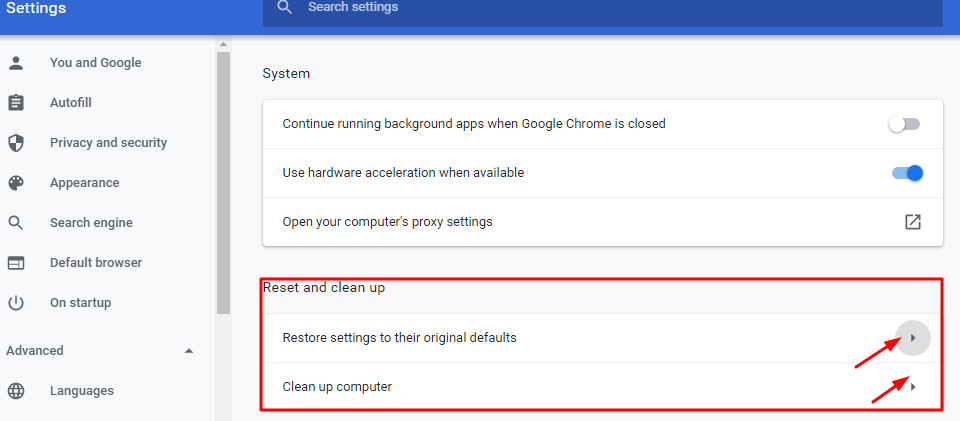
Tai padarę ir iš naujo paleidę „Chrome“ naršyklę iš naujo nustatysite „Chrome“, tai veiksmingai pašalins visas problemas sukeliančias programas ir „Chrome“ nesuges.
Išspręsta: „Shockwave Flash“ užstringa „Google Chrome“.
Dabar galite be vargo ir greitai ištaisyti smūginės bangos blykstės gedimo klaidą naudodami aukščiau paminėtus įsilaužimus ir sprendimus.
Grafikos tvarkyklės atnaujinimas, kenkėjiškų programų pašalinimas ir „Chrome“ naršyklės iš naujo įdiegimas tikrai gali pasiūlyti atokvėpį ir ištaisyti pasikartojančią klaidą.
Tikiuosi, kad šis trikčių šalinimo vadovas jums buvo naudingas. Norėdami gauti daugiau įprastų trikčių šalinimo patarimų ir įsilaužimų, užsiprenumeruokite mūsų naujienlaiškį ir gaukite naujienas.